红帽系统学习3
RHCSA_3
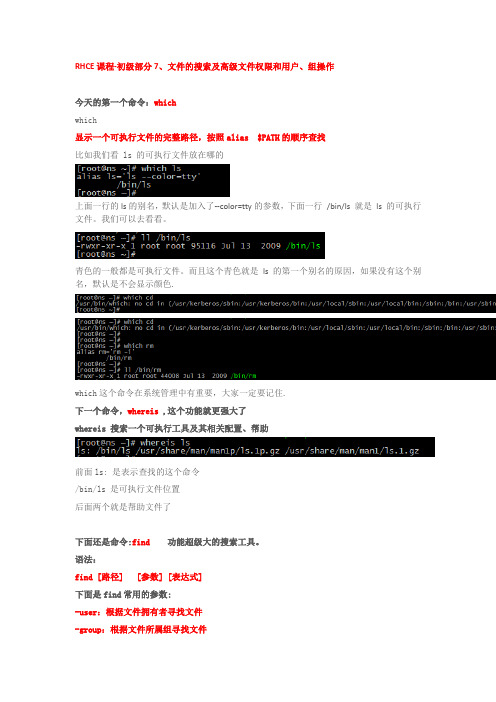
RHCE课程-初级部分7、文件的搜索及高级文件权限和用户、组操作今天的第一个命令:whichwhich显示一个可执行文件的完整路径,按照alias $PATH的顺序查找比如我们看 ls 的可执行文件放在哪的上面一行的ls的别名,默认是加入了--color=tty的参数,下面一行/bin/ls 就是ls 的可执行文件。
我们可以去看看。
青色的一般都是可执行文件。
而且这个青色就是ls 的第一个别名的原因,如果没有这个别名,默认是不会显示颜色.which这个命令在系统管理中有重要,大家一定要记住.下一个命令,whereis ,这个功能就更强大了whereis 搜索一个可执行工具及其相关配置、帮助前面ls: 是表示查找的这个命令/bin/ls 是可执行文件位置后面两个就是帮助文件了下面还是命令:find功能超级大的搜索工具。
语法:find [路径] [参数] [表达式]下面是find常用的参数:-user:根据文件拥有者寻找文件-group:根据文件所属组寻找文件-name:根据文件名寻找文件-perm:根据文件权限寻找文件-size:根据文件大小寻找文件-type:根据文件类型寻找文件,参数对应c、b、l、f、d-o :表达式或-not :表达式非现在我们测试第一个user参数,查找/home 下所有者为root的文件:find /home -user root然后查找/etc下面与root有关的文件:find /etc -user root如果有太多的文件,屏幕无法显示,我们可以用上节课学过的>重定向命令find /etc –user root > file1 这样我们可以去file1文件里面详细看了。
要学以致用。
呵呵!!!第二个参数-group:根据文件所属组寻找文件,找/boot 目录下root组的文件name:根据文件名寻找文件,查找网卡配置文件find / -name ifcfg-eth0这个命令就可以找到网卡的配置文件,-perm:根据文件权限寻找文件,下图是我去查找文件权限为755的文件。
redhat教程

redhat教程红帽(Red Hat)是一家全球领先的开源技术解决方案供应商,总部位于美国北卡罗来纳州罗利市。
红帽以其Red Hat Enterprise Linux操作系统而闻名,同时也提供开源软件工具、平台和技术支持。
本文将为您介绍红帽及其相关教程。
红帽公司成立于1993年,是一家致力于开源技术的公司。
其主要产品是Red Hat Enterprise Linux(RHEL),这是一种经过商业支持的Linux操作系统。
RHEL提供了高度稳定和安全的操作环境,适用于各种企业级应用。
作为开源操作系统的先驱,RHEL在全球范围内得到了广泛的应用和认可。
对于初学者来说,红帽公司提供了许多教程和培训资源,帮助他们快速掌握使用RHEL的技能。
这些教程涵盖了从基本的Linux命令行操作到高级的系统管理技术。
教程提供了详细的说明和实践练习,使学习者能够深入了解RHEL的各个方面。
红帽还提供了一系列认证考试,用于评估和认证个人的Linux技能水平。
这些认证包括RHCE(红帽认证工程师)、RHCA (红帽认证架构师)等级,它们在IT行业具有很高的价值和认可度。
为了帮助考生准备考试,红帽公司提供了相应的培训课程和模拟考试。
除了RHEL,红帽还提供了许多其他开源软件工具和平台,如OpenShift、Ansible、Satellite等。
这些工具和平台提供了丰富的功能和应用场景,用于支持应用开发、自动化运维、云计算等领域。
红帽公司的官方文档和教程提供了详细的使用说明和案例,可帮助用户充分利用这些工具和平台的能力。
总而言之,红帽公司是一个重要的开源技术解决方案供应商,其产品和服务得到了广泛应用和认可。
无论您是初学者还是有经验的技术专家,红帽都提供了相应的教程和资源,帮助您使用红帽的产品和技术。
通过学习和掌握红帽技术,您将能够在IT行业中有更广阔的发展机会。
RH033 红帽LINUX用户基础
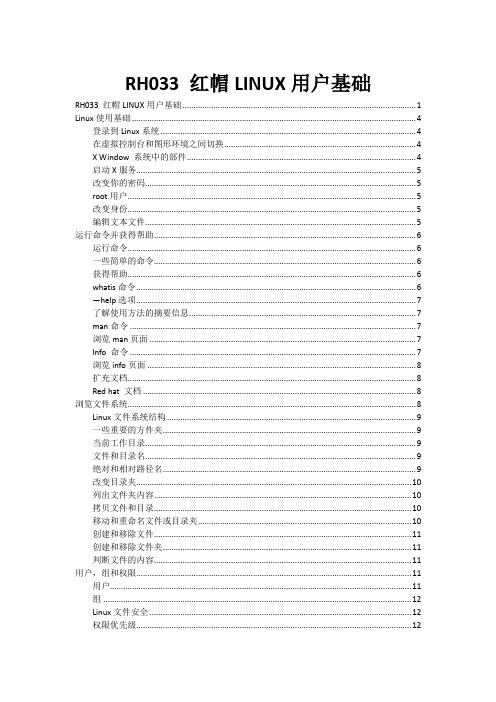
RH033 红帽LINUX用户基础RH033 红帽LINUX用户基础 (1)Linux使用基础 (4)登录到Linux系统 (4)在虚拟控制台和图形环境之间切换 (4)X Window 系统中的部件 (4)启动X服务 (5)改变你的密码 (5)root用户 (5)改变身份 (5)编辑文本文件 (5)运行命令并获得帮助 (6)运行命令 (6)一些简单的命令 (6)获得帮助 (6)whatis命令 (6)—help选项 (7)了解使用方法的摘要信息 (7)man命令 (7)浏览man页面 (7)Info 命令 (7)浏览info页面 (8)扩充文档 (8)Red hat 文档 (8)浏览文件系统 (8)Linux文件系统结构 (9)一些重要的方件夹 (9)当前工作目录 (9)文件和目录名 (9)绝对和相对路径名 (9)改变目录夹 (10)列出文件夹内容 (10)拷贝文件和目录 (10)移动和重命名文件或目录夹 (10)创建和移除文件 (11)创建和移除文件夹 (11)判断文件的内容 (11)用户,组和权限 (11)用户 (11)组 (12)Linux文件安全 (12)权限优先级 (12)权限类型 (12)查看权限 (12)解析权限 (13)改变文件的所有者 (13)字母方式改变权限 (13)数值的方法改变权限 (13)使用BASH (14)命令行快捷方式文件Globbing (14)Tab 銉 (14)历史记录 (14)命令行扩展 (14)bash变量 (15)命令编辑技巧 (15)Gnome-termina l (15)标准输入输出和管道 (16)标准输入和输出 (16)重定向输出到一个文件 (16)重定向标准输出给一个程序管首 (16)组合输出和错误 (16)多重重定向tee (16)从一个文件中重定向标准输入 (17)发送多行给标准输入 (17)文本处理工具 (17)提取工具 (17)Cat[tac] (17)less (17)head (17)Tail (17)grep (17)分析工具 (18)Set (18)Sort 和uniq 去除重复的行 (18)Diff 对比文件 (19)Aspell 拼写检查 (19)操作文本的工具tr 和sed (19)v im:高级文本编辑器 (19)三种主模式 (20)在插入模式修改一个文件 (20)扩展模式保存一个文件并退出vim (20)命令模式 (20)查找和替换 (21)取消修改 (21)基本系统配置工具 (21)管理以太网连接 (21)观察和管理进程 (22)什么是进程? (22)列举进程 (22)查找进程 (22)信令 (22)向进程发送信令 (23)优先级 (23)任务控制 (23)计划任务 (23)查找和处理文件 (24)Locate (24)Find (24)Find 和权限 (24)find和数字条件 (25)find和方问时间 (25)find执行命令 (25)网络客户端 (25)WEB 客户端 (26)非图形界面WEB浏览器 (26)OpenSSH 安全的远程Shell (26)scp:安全的文件传输 (26)rsync:高效的文件同步 (26)OpenSSH密钥验证 (26)FTP客户端 (27)Xorg 客户端 (27)用户,组和权限的高级特性 (27)用户和组的ID号 (27)认证信息明文的保存在文本中 (27)用户管理工具 (28)系统用户和组 (28)监控登录 (28)默认权限 (28)对于可执行程序特殊权限 (28)目录夹的特殊权限 (29)Linux使用基础通过此单元的课程学,你将能够:●登录到红帽企业版Linux系统中●从控制台启动X桌面●在X窗口下访问命令行●改变你的密码●了解root账户的权限●提升你的权限●编辑文本文件登录到Linux系统两种登录方式:虚拟控制台(文本模式)和图形登录登录时使用登录名和密码每个用户都有一个主目录来存放个人的文件在虚拟控制台和图形环境之间切换通常Linux系统有6个虚拟控制台(CLI)和一个图形控制台(GUI)服务器系统通常只有虚拟控制台桌面系统和工作站通常两种控制台都有切换虚拟控制可以按鍵:Ctrl-Alt-F[1-6]访问到图形控制台可以按鍵:Ctrl-Alt-F7X Window 系统中的部件X Window 系统是Linux下的图形子系统Xorg是红帽使用的X Window系统种的一种它是一种开放源代码方式来实现X在桌面环境下有着大量的外观和操作红帽提供了两种桌面环境GNOME:默认的桌面环境KDE:另一种更换的桌面环境启动X服务在一些系统上,X服务在系统启动的时候自动的启动了否则,如果系统进入到虚拟控制台,用户必须手工的方式启动X服务X服务必须由系统管理员预先配置登录到虚拟控制台并运行startx要显示X服务按鍵Ctrl-Alt-F7改变你的密码密码来控制对系统物访问在你首次登录到系统就需要改变你的密码在此之后经常的改变它设定不容易猜到的密码要使有GNOME图形改变你的密码,选择系统-首选项-关于我之后点击密码在终端中改变你的密码:passwdroot用户root用户:一个特殊的管理级账户,也称作超级用户root能完全的控制整个系统而且可以无任何限制的破坏它除非非得需要否则不要以root登录普通用户(非特权)用户对系统潜在的破坏有很多的局限改变身份Su - 以root角色创建一个新的Shellsudo命令可以以root角色运行命令这需要系统管理员事先配置Id 显示当前用户的信息编辑文本文件Nano 编辑器易学易用同其它高级编辑器相比没有太多的特性其它编辑器Gedit 简单的图形编辑器Vim 一种商级的,完全特性的编辑器Gv im 是一咱图形版本的v im编辑器运行命令并获得帮助通过此单元的课程学,你将能够:●在提示符下执行命令●知道一些简单命令的用途和使用的方式●在红帽企业版Linux中使用内带的帮助资源运行命令命令有着以下的语法:命令选项参数每一部分都由空格间隔选项将改变命令的结果通常在单字母选项前有着-可以是-a -b -c 也可以是-abc格式通常在完整单词前有着--比如:--help参数部分是命令所需要的文件名或者其他数据多个命令一行执行可以通过;分号分隔一些简单的命令Date -显示日期和时间date +%FCal -显示日历获得帮助不要尝试记住一切的内容有很多的帮助方式WhatisCommand —helpMan and info/usr/share/doc/红帽文档whatis命令显示命令的简短描述使用的是一种夜间更新的数据库通常在安装之后不能立即使用$whatis calcal (1)-displays a calendar—help选项显示使用方法和参数列表大多数但不是全部命令都可以使用$date —help……了解使用方法的摘要信息通过—help打印,m an 或其他方法用在描述命令的语法可选参数放在[]中大写或放在<>中的参数为变量在……之后代表着列表x|y|z 意味着”X或者y或者z“-abc意味着“-a,-b和-c的组合“man命令提供命令的文档几乎每个命令都有着m an“页面”页面按章节分组可以看作为Linux帮助手册m an[<章节>]<命令>浏览man页面当查看一个m an页面时使用方向键,pgup,pgdn导航/text 查找关健字n/N 转到下一下/上一个搜索匹配处q 退出查找用册Man-k 关健字列出所有匹配的页面使用whatis 数据库Info 命令与m an相似,当更为深入运行info时带任何参数列出所有的页面info页面有点与web站点的页面想似每个页面都分隔成“链接节点”一个链接节点之前都有一个*Info[]浏览info页面当浏览一个info页面时使用方向键,pgup,pgdn导航Tab 移动到下一个链接Enetr 进入选定的链接n/p/u 跳转到下一个/上一个/上一级节点链接S text 查找关键字(默认:最后一次查询)Q 退出扩充文档/usr/share/doc 目录很多安装的软件包都在此建立子目录文档的位置不适合能放置在其他地方案列配置文件HTML/PDF/PS格式的文档证书的细节Red hat 文档提供文档cd或红帽网站安装指南开发指南虚拟化指南浏览文件系统通过此单元的课程学,你将能够:●描述文件系统结构中重要的元素●拷贝,移动和移除文件●创建和查看文件●使用图形化管理文件Linux文件系统结构文件系统和目录以单个跟按照反向的树结构排列文件系统起始于根目录,以单个/标识名字区分大小写路径由/分隔一些重要的方件夹用户目录:/root,/hom e/username用户可执行:/bin,/usr/bin,/usr/local/bin系统可执行:/sbin,/usr/sbin,/usr/local/sbin 其他挂载点:/m edia,/mnt配置:/etc临时文件:/tm p内核和引导装载器:/boot服务器数据:/v ar,/srv系统信息:/proc,/sys共享库:/lib,/usr/lib,/usr/local/lib当前工作目录每一个shell和系统进程都有着一个当工作目录(cwd)Pwd显示shell当前工作目录的绝对路径文件和目录名名字最多不超过255个字符除了反斜杠/所有字符都可以使用在文件和目录名中可能会有意想不到的使用特殊字符需要使用引号括起来使用这些字符名称区分大小写绝对和相对路径名绝对路径以反斜杠开头文件存放位置的完整路径能任意的指定文件名相对路径不以反斜杠开头相对你当前的工作文件夹的路径可以简短的方式指定文件名改变目录夹cd改变目录夹切换到一个绝对或相对路径Cd /hom e/joshua/workCd project/docs反回到目录的上一级Cd。
红帽linux 课程设置
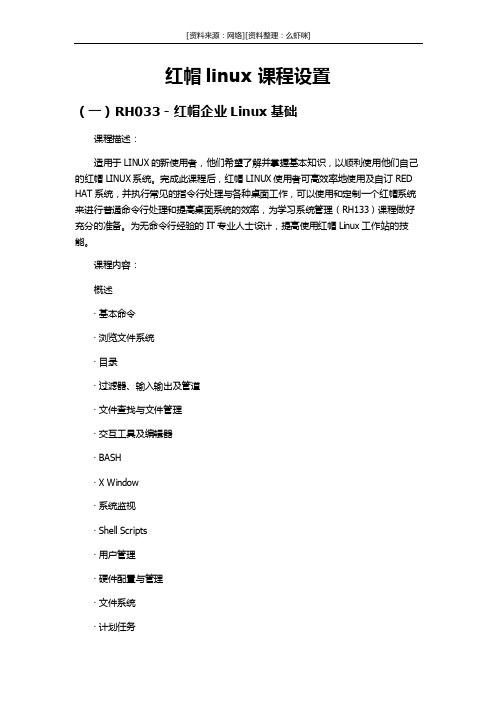
红帽linux 课程设置(一)RH033 - 红帽企业Linux基础课程描述:适用于LINUX的新使用者,他们希望了解并掌握基本知识,以顺利使用他们自己的红帽LINUX系统。
完成此课程后,红帽 LINUX使用者可高效率地使用及自订RED HAT系统,并执行常见的指令行处理与各种桌面工作,可以使用和定制一个红帽系统来进行普通命令行处理和提高桌面系统的效率,为学习系统管理(RH133)课程做好充分的准备。
为无命令行经验的IT专业人士设计,提高使用红帽Linux工作站的技能。
课程内容:概述·基本命令·浏览文件系统·目录·过滤器、输入输出及管道·文件查找与文件管理·交互工具及编辑器· BASH· X Window·系统监视· Shell Scripts·用户管理·硬件配置与管理·文件系统·计划任务· RPM包及其管理·打印与电子邮件· Sed,awk和其他语言(二)RH133 - 红帽企业Linux 系统管理RH133主要传授红帽企业Linux 的系统管理技能,使学员可以在现有网络中添加和配置工作站。
课程是红帽企业Linux实际操作能力的强化式培训,学员们将掌握Linux系统管理员的基本知识。
红帽认证技师考试是一个以实际操作能力为基础的测试项目,主要考察学员在一个现有的生产网络中安装、配置和添加一个新红帽企业Linux 系统的实际能力。
课程目标:能执行标准的系统管理任务, 为一个现有网络安装、配置一台新的有RED HAT LINUX 工作站的操作员。
课程内容:·安装Linux系统·文件系统管理·开机与启动·用户管理·基础网络配置·系统管理工具· PRM,BootLoader,Kisckstart·核心编译· X Window进阶·系统排错(三)RH253 - 红帽企业 Linux 网络和安全管理课程目标:那些想设置RED HAT LINUX服务器和配置及设定一般网络服务安全的系统管理员。
Red Hat Linux系统管理练习题参考答案

Red Hat Linux系统管理练习题参考答案1. 基本概念和命令Red Hat Linux是一种流行的操作系统,常用于服务器管理和系统维护。
本文将为您提供Red Hat Linux系统管理练习题的参考答案。
1.1 文件和目录管理在Red Hat Linux系统中,文件和目录管理是非常重要的一项任务。
以下是一些示例答案:- 创建名为"test"的目录:`mkdir test`- 切换到"test"目录:`cd test`- 在当前目录下创建一个名为"file.txt"的文件:`touch file.txt`- 在当前目录中列出所有文件和目录:`ls -a`- 删除名为"file.txt"的文件:`rm file.txt`- 删除名为"test"的目录:`rmdir test`1.2 用户和组管理在Red Hat Linux系统中,用户和组管理是管理访问权限和系统安全性的重要方面。
以下是一些示例答案:- 创建名为"user1"的用户:`useradd user1`- 设置"user1"的密码:`passwd user1`- 创建名为"group1"的组:`groupadd group1`- 将"user1"添加到"group1"组中:`usermod -a -G group1 user1`- 切换到"user1"用户:`su user1`- 列出系统上的所有用户:`cat /etc/passwd`- 列出系统上的所有组:`cat /etc/group`2. 网络配置和管理在Red Hat Linux系统中配置和管理网络是必不可少的。
以下是一些示例答案:2.1 IP地址和网络接口配置- 查看系统上的网络接口信息:`ip addr show`- 配置名为"eth0"的网络接口为静态IP:`nmcli con mod eth0ipv4.method manual ipv4.addresses "IP_ADDRESS/SUBNET_MASK" ipv4.gateway "GATEWAY_ADDRESS"`- 激活名为"eth0"的网络接口:`nmcli con up eth0`2.2 防火墙配置- 查看防火墙状态:`systemctl status firewalld`- 开启防火墙:`systemctl start firewalld`- 关闭防火墙:`systemctl stop firewalld`3. 系统监控和日志管理在Red Hat Linux系统中,监控系统资源和管理日志是确保系统稳定性和故障排除的重要环节。
rhce知识点
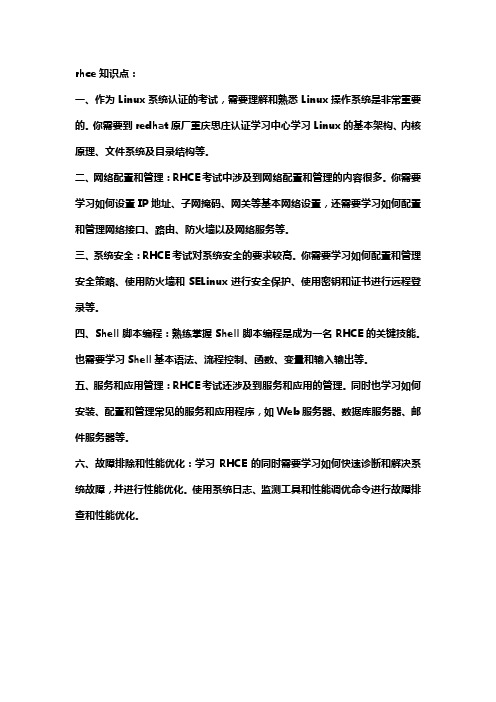
rhce知识点:
一、作为Linux系统认证的考试,需要理解和熟悉Linux操作系统是非常重要的。
你需要到redhat原厂重庆思庄认证学习中心学习Linux的基本架构、内核原理、文件系统及目录结构等。
二、网络配置和管理:RHCE考试中涉及到网络配置和管理的内容很多。
你需要学习如何设置IP地址、子网掩码、网关等基本网络设置,还需要学习如何配置和管理网络接口、路由、防火墙以及网络服务等。
三、系统安全:RHCE考试对系统安全的要求较高。
你需要学习如何配置和管理安全策略、使用防火墙和SELinux进行安全保护、使用密钥和证书进行远程登录等。
四、Shell脚本编程:熟练掌握Shell脚本编程是成为一名RHCE的关键技能。
也需要学习Shell基本语法、流程控制、函数、变量和输入输出等。
五、服务和应用管理:RHCE考试还涉及到服务和应用的管理。
同时也学习如何安装、配置和管理常见的服务和应用程序,如Web服务器、数据库服务器、邮件服务器等。
六、故障排除和性能优化:学习RHCE的同时需要学习如何快速诊断和解决系统故障,并进行性能优化。
使用系统日志、监测工具和性能调优命令进行故障排查和性能优化。
红帽Linux(RHA130)考题-3

1、Linux是一个开源的操作系统,其中许多公司和组织基于Linux内核有着多种不同的发行版本,下列哪些Linux 不属于Redhat家族(多选题)。
□FreeBSD Linux□Debian Linux□Redhat Enterprise Linux□Fedora Linux2、以下哪个命令可以删除空目录(单选题)○mv○rmdir○mvdir○deldir3、你用Alanlee用户登录Redhat Linux系统,你的主目录为/home/Alanlee,你当前所在位置为/home/Sybase/test,现在想进入到你的主目录,下列哪些命令是正确的(多选题)□cd/home/Alanlee□cd ~□cd ../../Alanlee□cd ../Alanlee4、假设你的当前目录是/home/tom/test,现在想进入到/home/tom/backup/data目录,以下哪种写法是错误的(单选题)○cd/home/tom/backup/data○cd ../backup/data○cd ..;cd backup/data○cd ./backup/data5、查看当前目录下file1文件的大小和属主属性可用以下哪个命令(单选题)○ls -l file1○IS-s file1○IS-b file1○is-a file16、在Redhat Linux中,以下哪些文件命名是正确的(多选题)□Abc□%ABC□=-ABC□~ABC7、下列哪些是Redhat Linux中不可或缺的系统目录(多选题)□/etc□/bin□/boot□/mount8、在当前目录下执行IS-I test命令:显示结果如下:Rwxr-xr-x 1 tom develop 2007 Apr 16 14:26 test关于该显示以下描述错误的是:(单选题)○该文件的所有者为develop○该文件的所有者具有读,写和执行权限○文件所有者的群组具有读和执行的权限○其它用户或给只具有执行权限9、执行以下哪个命令可去除文件test.sh的拥有者和群组之外的其它人对它的读和执行权限(单选题)○chmod o-rx test.sh○chmod u-rx test.sh○chmod g+rx test.sh○chmod o-ro test.sh10、在Redhat Linux中有一个test.sh文件,它的权限设置显示如下:-rwxr-----1 root root。
rhce9考试知识点

rhce9考试知识点
红帽认证工程师(RHCE)证书是指具备以下能力的红帽认证系统管理员、自动化红帽企业Linux任务、集成红帽新兴技术,以及实施学到的自动化技能来提高效率、促进创新。
随着IT团队和企业纷纷开启数字化转型,红帽认证工程师(RHCE)证书可帮助您展示自己具备在DevOps环境中管理系统的关键技能。
自动化是DevOps的一大原则,而RHCE正是有机结合了自动部署、管理和支持多系统环境所需的知识,能够提高您证书的含金量和契合度。
红帽认证工程师(RHCE)需要掌握的核心知识包括Linux系统管理、Shell自动化脚本、磁盘管理、计划任务、系统安全维护等。
同时,还需要掌握红帽Ansible自动化平台的使用方法,包括Ansible 的安装和配置、静态清单文件的管理、角色管理、自定义集合存储目录等。
RHCE9版本培训分为三门课程,分别是RH124、RH134、RH294。
RH124课程重点讲解核心管理任务,帮助学员掌握Linux管理必备的技能。
RH134课程主要学习编写Shell自动化脚本、磁盘管理、计划任务、系统安全维护等等。
而RH294课程则主要学习红帽Ansible自动化平台的使用方法。
RHCE8.0红帽系统管理III(RH294)课程大纲
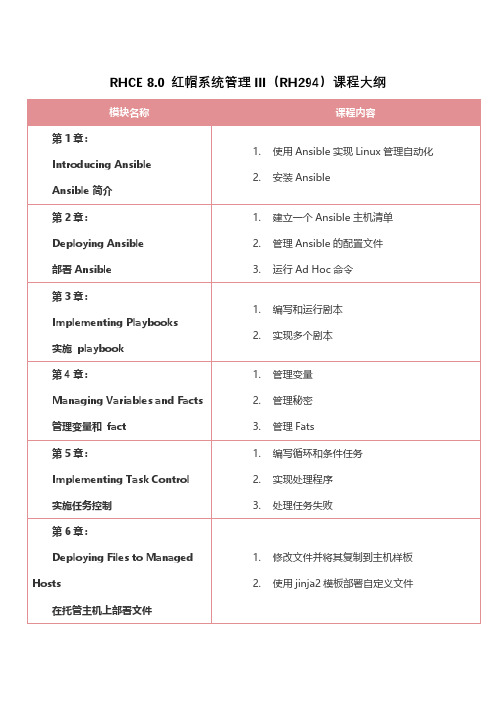
RHCE 8.0 红帽系统管理III(RH294)课程大纲模块名称课程内容第7章:Managing Large Projects 管理大型项目1.选择主机和主机2.管理动态库主机清单3.配置并行性4.包括和导入文件第8章:Simplifying Playbooks with Roles利用角色简化playbook 1.描述角色结构2.使用系统角色重用内容3.创建角色4.使用Ansible Galaxy部署角色第9章:Troubleshooting Ansible Ansible 故障排除1.解决Playbooks故障2.故障排除可连接的托管主机第10章:Automating Linux Administration Tasks 系统控制启动过程1.管理软件和订阅2.管理用户和身份验证3.管理引导进程和计划进程4.管理存储5.管理网络配置第11章:Comprehensive Review: Automation with Ansible自动执行Linux 管理任务1.综合回顾2.部署Ansible3.创建剧本4.创建角色并使用动态库存后续推荐课程学习完本课程后,学员可以根据自己的需求,选择红帽RHCA的云计算方向继续学习。
模块名称课程内容红帽云技术方向(RHCA)本课程面向已经获得红帽认证工程师(RHCE?), 帮助您获取了红帽最高级别认证架构师(RHCA)。
并且可以帮助企业新建现代化数据中心、改进云基础架构,或规划可适应未来需求的新型应用平台。
云技术侧重以云技术为培训认证方向的RHCA,是拥有红帽最高级别认证的红帽认证工程师,具备应对云基础架构常见任务的专业技能。
RHCE课程学习指南

redhat RHCE 课程学习规则一、学习方式在线学习系统,包括讲课视频、课后练习和模拟考试。
请使用远驰提供的账号(用户名是你的手机号码,密码是888888)登录,开始学习。
学员完成全部课程学习和通过所有考试,将会具备redhat RHCE相应的水平。
我们届时将会颁发远驰结业证书和成绩单(以每一次测试的第一次成绩为准)。
二、课程内容整个课程包括三个模块的内容:1、RH033:红帽企业Linux基础概述(15课时)。
本模块课程可以让你成为一名优秀的红帽企业Linux用户,可以使用和定制一个红帽系统来进行普通命令行处理和提高桌面系统的生产力,为学习系统管理课程做好充分的准备。
学习时间:19天,通过测试者进入下一模块(RH131)学习。
2、RH131:红帽企业Linux系统管理(13课时)。
通过本模块课程的学习,可以让你完成以下水平的系统管理任务:安装,配置一台红帽Linux工作站,并接入现有网络。
学习时间:17天,通过测试者进入下一模块(RH253)学习。
3、RH253:红帽Linux网络服务和安全管理(17课时)。
本模块课程学习完毕之后,学员可以设置红帽企业Linux服务器以及简单配置常用的网络服务和安全设置。
学习时间:21天,通过测试者就完成了整个RHCE课程的学习。
RHCE课程学习时间表如下,请按照时间表的要求完成学习:三、考试规则为了保证大家的学习质量,我们在整个学习过程中设置了两种形式的考试。
1、课后测试。
考试形式:在线考试每学完一个课时,必须通过对应的课后测验,才能进入下一课时的学习。
可重复考,直到系统告诉你可以进入下一课时的学习。
2、模块考试。
考试形式:在线考试。
在学完一个模块后,会有一次模拟考试。
只有通过测试,才能进入到下一模块的学习。
考试未通过者,将有一次补考机会。
四、结业证书在规定时间内完成整个RHCE课程并且成绩合格的同学,如果需要,我们可以提供远驰颁发的完整的学习证明和结业证书,但是须收取200元的工本费。
红帽RHCE培训-课程3笔记目录
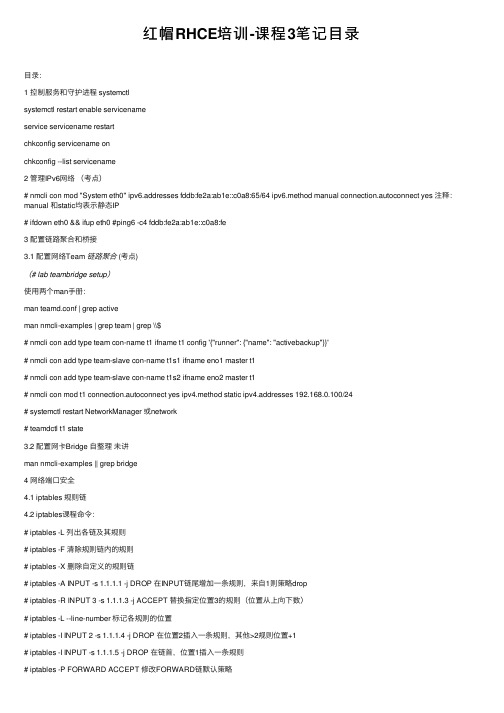
红帽RHCE培训-课程3笔记⽬录⽬录:1 控制服务和守护进程 systemctlsystemctl restart enable servicenameservice servicename restartchkconfig servicename onchkconfig --list servicename2 管理IPv6⽹络(考点)# nmcli con mod "System eth0" ipv6.addresses fddb:fe2a:ab1e::c0a8:65/64 ipv6.method manual connection.autoconnect yes 注释:manual 和static均表⽰静态IP# ifdown eth0 && ifup eth0 #ping6 -c4 fddb:fe2a:ab1e::c0a8:fe3 配置链路聚合和桥接3.1 配置⽹络Team 链路聚合 (考点)(# lab teambridge setup)使⽤两个man⼿册:man teamd.conf | grep activeman nmcli-examples | grep team | grep \\$# nmcli con add type team con-name t1 ifname t1 config '{"runner": {"name": "activebackup"}}'# nmcli con add type team-slave con-name t1s1 ifname eno1 master t1# nmcli con add type team-slave con-name t1s2 ifname eno2 master t1# nmcli con mod t1 connection.autoconnect yes ipv4.method static ipv4.addresses 192.168.0.100/24# systemctl restart NetworkManager 或network# teamdctl t1 state3.2 配置⽹卡Bridge ⾃整理未讲man nmcli-examples || grep bridge4 ⽹络端⼝安全4.1 iptables 规则链4.2 iptables课程命令:# iptables -L 列出各链及其规则# iptables -F 清除规则链内的规则# iptables -X 删除⾃定义的规则链# iptables -A INPUT -s 1.1.1.1 -j DROP 在INPUT链尾增加⼀条规则,来⾃1则策略drop# iptables -R INPUT 3 -s 1.1.1.3 -j ACCEPT 替换指定位置3的规则(位置从上向下数)# iptables -L --line-number 标记各规则的位置# iptables -I INPUT 2 -s 1.1.1.4 -j DROP 在位置2插⼊⼀条规则,其他>2规则位置+1# iptables -I INPUT -s 1.1.1.5 -j DROP 在链⾸,位置1插⼊⼀条规则# iptables -P FORWARD ACCEPT 修改FORWARD链默认策略# iptables -N cooper 创建⾃定义链# iptables -E cooper sven 修改⾃定义链名# iptables-save > /root/iptables.160924 保存规则⾄指定⽂件# iptables -F; iptables -X 删除全部规则全部链# iptables-restore < /root/iptables.160924 恢复# vim /etc/sysconfig/iptables# systemctl status iptables4.3 firewalld (考试:端⼝转发 rich规则)图形:firewall-config &permanent <Zones>--<Rich Rules>--Addipv4--forward-port --{tcp 5423 80}source--172.25.0.0/16--<OK>命令:# man firewalld.richlanguage | grep forward# firewall-cmd --permanent --add-rich-rule 'rule family="ipv4" source address="172.25.0.0/16" forward-port to-port="80" protocol="tcp" port="5423"'# firewall-cmd --reload5 管理DNS服务器(了解)nslookup 主机名或IP 根据IP/主机名查看主机名/IP linux windows均适⽤5.1 相关配置⽂件5.2 ⽬标理论查看5.3 实验设置server为主DNS# yum -y install bind # rpm -qc bind # systemctl restart named# firewall-cmd --permanent --add-service=dns6 脚本 (考点,2题) ⽰例/etc/bashrc;case if#!/bin/bash...参考/etc/bashrc$0 脚本本⾝;$1 脚本后的第⼀个参数;$2 脚本后的第⼆个参数;$# 脚本后参数的个数;$* 脚本后所有的参数;$? 最后⼀条命令返回值;if [ ]-f file;-d directory;-r read;-w write;-x execute整数值⽐较[ 整数1 操作符整数2]:-eq 等于 -ne不等于 -gt ⼤于 -lt ⼩于 -le⼩于或等于 -ge ⼤于或等于字符串 = !=7 配置邮件传输(考点 1题配置本地邮件服务) postfixlab smtp-nullclient setup• /etc/postfix/master.cf – master主程序的配置⽂件• /etc/postfix/main.cf – postfix服务的配置⽂件inet_interfaces = loopback-only ##修改此条,即可⽆法接受外部发来的邮件mynetworks = 127.0.0.0/8, [::1]/128 ##或localhostmydestination = ##⽬标没有relayhost = [] ##使⽤什么服务器转发,需重启postfix服务myorigin = ##欺骗,伪装发件服务器local_transport = error: sui bian ##不允许向本机其他⽤户发邮件,错误⽇志在/var/log/maillog systemctl restart postfixsystemctl enable postfix# mail -s bt student@测试:yum list mutt ;mutt -f imaps://8 提供远程块存储(考点配置iSCSI 2题)8.1 理论8.2 iSCSi配置思路1. 使⽤root账户进⾏配置2. 安装iscsi target服务,名称为targetcli3. 开启targetcli服务,并定义开机⾃动加载服务名 target4. 配置firewall,使⽤格式为firewall-cmd --permanent --add-port=3260/tcp5. 重新加载firewall服务6. 准备磁盘存储(标准分区或逻辑卷)7. 创建逻辑卷8. 在block下,使⽤targetcli命令将配置好的块设备定义到block⽬录中并命名create serverX .disk1 /dev/vg/lv9.在iscsi⽬录创建iscsi iqn 描述格式为create .example:serverX10.在iscsi⽬录中创建iscsi ACL 描述格式为.example:serverX/tpg1/acls/ create iqn.2014-.example:desktopX(备注:tgp1 是iqn时⾃动⽣成的)11.在iscsi⽬录中创建LUN与存储块的映射.example:serverX/tgp1/luns create/backstores/block/serverX.disk112.在iscsi⽬录中创建端⼝与主机地址的映射.example:serverX/tgp1/portals create 172.25.x.118.3 实验yum list targetcli服务端# fdisk /dev/vdb# yum list target*# yum -y install targetd targetcli# systemctl start (enable) target# targetcli /b /i在block下,使⽤targetcli命令将配置好的块设备定义到block⽬录中并命名/>/b<tab>/b<tab><tab><tab>/>/backstores/block create b1 /dev/vdb1 ##按题意,此处名称b1应为iscsi_store在iscsi⽬录创建iscsi iqn 描述格式为create .example:serverX/>/i<tab> create 黏贴/> /iscsi create .example:server0#created LUN 0. 在iscsi⽬录中创建LUN与存储块的映射,和存储块绑定/>/i<tab> <tab><tab>.. ..<tab><tab>/> /iscsi/.example:server0/tpg1/luns create /backstores/block/b1在iscsi⽬录中创建iscsi ACL 描述格式,限定谁能访问/> /iscsi/.example:server0/tpg1/acls create .example:desktop0 #此处iqn...为⾃定义(允许谁),和客户端配置⽂件中保持⼀致(我是谁)vim /etc/iscsi/initiatorname.iscsi在iscsi⽬录中创建端⼝与主机地址的映射/> /iscsi/.example:server0/tpg1/portals create 0.0.0.0 #此处因默认端⼝就是3260 或ip_port=3260/> ls 查看/> exit# firewall-cmd --permanent --add-port=3260/tcp# firewall-cmd --reload服务端的操作,创建并配置了/etc/target/saveconfig.json3260默认端⼝,若不是3260端⼝,需新增⼀步:semanage port -a -t iscsi_port_t -p tcp 3261客户端# rpm -qa | grep iscsi# vim /etc/iscsi/initiatorname.iscsi# systemctl restart iscsid# systemctl enable iscsid# man iscsiadm | grep \\-mode# iscsiadm --mode discoverydb --type sendtargets --portal 172.25.0.11 –discover发现共享: 172.25.0.11:3260,1 .example:server0# iscsiadm --mode node --targetname .example:server0 --portal 172.25.0.11:3260 –login--使⽤共享# fdisk /dev/sda# mkfs.ext4 /dev/sda1# blkid /dev/sda1# mkdir /mnt/data# man mount | grep netdev# vim /etc/fstab 必须使⽤UUID值...UUID=423c522b-7ee8-4372-8df0-56680ca8a0bc /mnt/data ext4 defaults,_netdev 0 0_netdev提⽰系统,先启动⽹络再挂载此设备# mount -a重启⼀次,客户端 reboot重启问题解决: rht-vmctl poweroff desktop 客户端总结:启动iscsi服务;发现iscsi⽬标;连接iscsi⽬标9 NFS (考点 2题)9.1 NFS基础9.2 NFS配置实验命令考点# yum list nfs-utils# vim /etc/exports/public *(ro) ##只读# systemctl restart nfs-server# systemctl enable nfs-server# firewall-cmd --permanent --add-service=nfs# firewall-cmd --permanent --add-service=rpc-bind# firewall-cmd --permanent --add-service=mountd# showmount -e客户端# vim /etc/fstab:/public /mnt/nfsmount nfs defaults 0 0# mount -a9.3 配置基于Kerberos验证的NFS 考点# lab nfskrb5 setupserver client/etc/exportsec=krb5p/etc/sysconfig/nfs /etc/fstab-V 4.2 v4.2,sec=krb5p/etc/krb5.keytab /etc/krb5.keytabnfs-secure-server nfs-secure服务端:man exports /sec=①修改配置⽂件# vim /etc/exports.../protected *(rw,sec=krb5p)②修改配置⽂件:/etc/sysconfig/nfs# Optional arguments passed to rpc.nfsd. See rpc.nfsd(8) RPCNFSDARGS="" #修改为:RPCNFSDARGS="-V 4.2"③下载keytab⽂件# wget -O /etc/krb5.keytab④启动nfs-secure-server 服务# systemctl restart nfs-server# systemctl restart nfs-secure-server enable# chown ldapuser0 /protected/project客户端:①下载keytab⽂件# wget -O /etc/krb5.keytab②启动nfs-secure服务# systemctl start nfs-secure③修改配置⽂件# vim /etc/fstab:/protected /mnt/nfssecure nfs defaults,sec=krb5p,v4.2 0 0。
RHCE课程
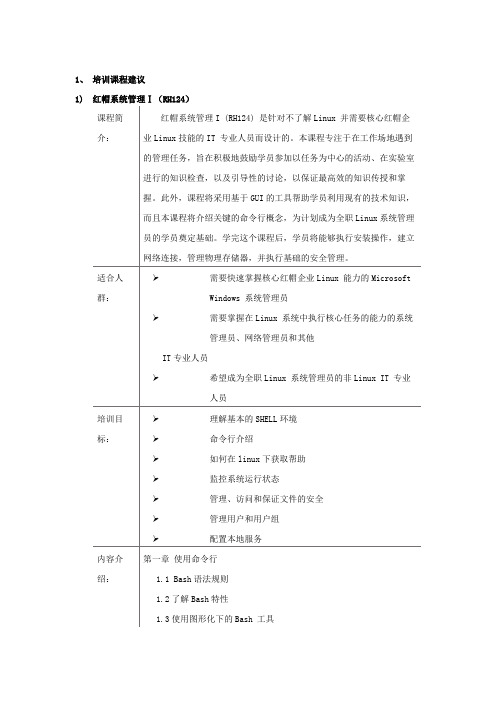
1、培训课程建议1)第二章获取帮助2.1搜索本地文档2.2搜索在线文档2.3查看man文档2.4查看pinfo文档第三章从命令行管理文件3.1 Linux下的文件系统架构3.2 如何操作绝对路径3.3 命令行下的文件管理3.4. 如何使用相对路径第四章创建、查看、编辑文本文件4.1重定向文本输出4.2编辑文本文件第五章文件权限5.1 理解Linux文件权限5.2 从命令行修改权限5.3 特殊权限位第六章管理用户和用户组6.1 理解用户和组6.2用户和用户组管理第七章进程管理7.1 进程概念7.2 监控进程7.3 管理进程第八章服务管理8.1 服务概述8.2 控制系统命令与网络服务第九章配置与加固OpenSSH服务9.1使用ssh登录远程服务器9.2 配置ssh免密码登录9.3 禁止root用户登录第十章分析和存储日志10.1 理解RHEL 7日志结构10.2 日志排错10.3 配置systemd-journald第十一章基础网络管理11.1 基本网络概念11.2 使用nmcli配置网络11.3 使用配置文件修改网络设置第十二章文件归档与压缩12.1 文件归档12.2 文件压缩12.3 在系统之间传输文件第十三章软件包管理13.1 RHN13.2 RPM相关概念13.3 使用YUM安装软件13.4 使用第三方YUM第十四章 Linux文件系统14.1 理解Linux文件系统层次化结果14.2 访问文件系统内容14.3 软连接与硬连接14.4 查找文件第十五章使用虚拟化系统15.1 安装虚拟化主机15.2 交互式安装虚拟机2)红帽系统管理II(RH135)5.1 优先级概念5.2 修改优先级第六章访问控制列表6.1 理解ACL6.2 管理ACL第七章 SELinux7.1 解释SELinux基本概念7.2 开启、关闭SELinux7.3 修改文件SELinux上下文第八章网络用户和组8.1 配置LDAP账号登录第九章磁盘管理9.1 管理简单分区9.2 管理交换分区第十章逻辑卷管理LVM10.1 逻辑卷组成10.2 管理逻辑卷10.3 扩展逻辑卷第十一章访问NFS11.1 挂载、访问、卸载NFS11.2 自动挂载第十二章访问SMB12.1挂载、访问、卸载SMB第十三章控制启动流程13.1 描述Linux启动流程13.2 修复常见启动故障13.3 修复启动引导故障第十四章使用firewalld控制网络访问 14.1 Firewalld14.2 Firewall-cmd14.3 Firewall-config 3)4.2 使用富规则配置更复杂的防火墙配置4.3 配置NAT4.4 网络端口SELinux安全第五章 DNS管理5.1 DNS相关概念5.2 配置只缓存DNS服务器第六章配置邮件服务器6.1 邮件系统组成6.2 配置只转发邮件服务器第七章存储管理7.1 提供远程访问的块存储7.2 访问远程块存储第八章配置基于文件的存储8.1 NFS配置8.2 基于kerberos的NFS配置8.3 SMB服务器配置8.4 SMB服务器多用户挂载第九章 NTP网络时间服务器配置9.1 配置NTP服务器9.2 NTP服务器的配置参数第十章配置MariaDB10.1 安装MariaDB10.2 配置与管理MariaDB10.3 配置用户和访问权限10.4 备份与恢复第十一章 Apache11.1 理解Apache配置文件、日志文件与内容目录 11.2 基于IP与域名的虚拟主机11.3 TLS加密的虚拟主机11.4 配置PHP与WSGI第十二章 bash脚本12.1 bash脚本基本内容12.2 写一个简单的bash脚本第十三章bash脚本的条件与控制结构13.1 条件结构13.2 控制结构第十四章配置Shell环境14.1 环境变量14.2 命令别名第十五章 Docker15.1 理解Linux容器的基本组成与角色 15.2 使用Docker管理Linux容器。
红帽系统主体和客体安全标记实现

红帽系统主体和客体安全标记实现红帽系统是一种开源的操作系统,其主要特点是安全性和可靠性。
为了进一步提高系统的安全性,红帽系统引入了主体和客体安全标记实现机制。
本文将详细介绍红帽系统中主体和客体安全标记实现的原理和应用。
一、主体和客体安全标记的概念1. 主体:在计算机系统中,主体是指执行操作的实体,可以是用户、进程或服务等。
每个主体都有自己的安全属性,如标签或角色。
2. 客体:在计算机系统中,客体是指被操作的对象,可以是文件、目录、设备或网络资源等。
每个客体也有自己的安全属性。
3. 安全标记:安全标记是指用于表示主体和客体之间访问权限关系的一种机制。
通过给主体和客体分配不同的标记,可以控制其对资源的访问权限。
二、主题和客题安全标记实现原理1. 标签模型:红帽系统采用了基于标签(label)的访问控制模型。
每个主题和客题都有一个唯一的标签,用于表示其访问权限。
2. SELinux:SELinux(Security-Enhanced Linux)是红帽系统中用于实现主题和客题安全标记的一个重要组件。
它通过在内核中引入一个安全服务器,对系统资源进行访问控制。
3. 安全策略:SELinux通过安全策略(security policy)来定义主题和客题之间的访问权限。
安全策略是一组规则,用于确定哪些主体可以访问哪些客体以及以何种方式进行访问。
4. 安全上下文:在SELinux中,每个主体和客体都有一个安全上下文(security context),用于表示其标签和其他相关信息。
安全上下文包括标签类型、角色、用户等。
5. 标记传播:当一个主体访问一个客体时,SELinux会根据安全策略和安全上下文来判断是否允许该操作。
如果允许,则将主体的标签传播给客体,从而确保后续的操作也具有相应的权限。
三、主题和客题安全标记实现应用1. 访问控制:通过主题和客题安全标记实现机制,红帽系统可以对用户、进程或服务等进行细粒度的访问控制。
rhce培训内容
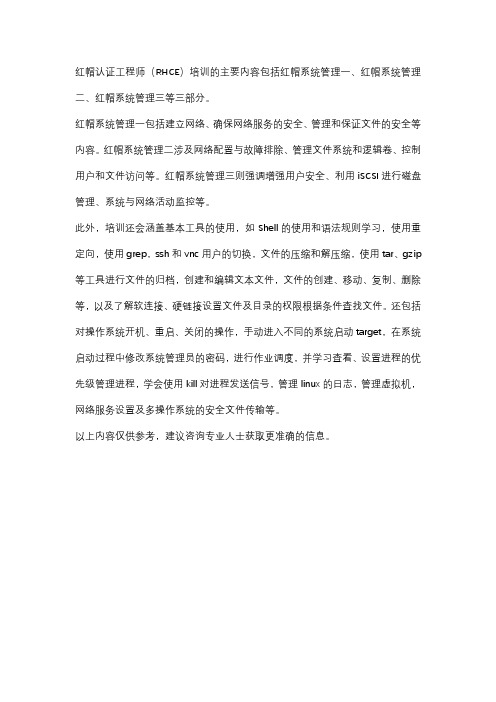
红帽认证工程师(RHCE)培训的主要内容包括红帽系统管理一、红帽系统管理二、红帽系统管理三等三部分。
红帽系统管理一包括建立网络、确保网络服务的安全、管理和保证文件的安全等内容。
红帽系统管理二涉及网络配置与故障排除、管理文件系统和逻辑卷、控制用户和文件访问等。
红帽系统管理三则强调增强用户安全、利用iSCSI进行磁盘管理、系统与网络活动监控等。
此外,培训还会涵盖基本工具的使用,如Shell的使用和语法规则学习,使用重定向,使用grep,ssh和vnc用户的切换,文件的压缩和解压缩,使用tar、gzip 等工具进行文件的归档,创建和编辑文本文件,文件的创建、移动、复制、删除等,以及了解软连接、硬链接设置文件及目录的权限根据条件查找文件。
还包括对操作系统开机、重启、关闭的操作,手动进入不同的系统启动target,在系统启动过程中修改系统管理员的密码,进行作业调度,并学习查看、设置进程的优先级管理进程,学会使用kill对进程发送信号,管理linux的日志,管理虚拟机,网络服务设置及多操作系统的安全文件传输等。
以上内容仅供参考,建议咨询专业人士获取更准确的信息。
redhat基础教程

redhat基础教程cv由于想考RedHat Linux认证所以将学习过程做以下笔记。
分为2个部分:基础教程和企业服务教程。
第一部分Redhat基础教程第一章预备知识:•Linux操作系统常用的文件系统有两种:–ext3/ext4 (用于存储文件)–swap (用于临时性地保存内存中的内容)–它将在MBR(主引导记录)中安装Grub引导程序,如果在计算机中已经安装了Windows,Grub/LILO将自动配置为双启动方式•挂载DVD镜像或者光盘mount /source –o loop -t /mnt/ISOmount /dev/cdrom /mnt/cdrom•常用工具:常用连接工具securtCRT;文件传输工具FileZilla第二章系统开机与启动启动过程:•1、加载bios的硬件信息•2、读取MBR的Boot Loader引导信息•3、加载内核•4、内核执行/sbin/init加载/etc/inittab信息执行rc.sysinit•5、启动核心的外挂模块(/etc/modules.conf)•6、init执行运行级的各个批处理文件(scripts)•7、执行/bin/login程序•8、登入后开始以shell管理主机详解/etc/inittab 与runlevel•initdefault:代表预设的run level 设定值;•sysinit:代表系统初始化的动作项目;•ctrlaltdel:代表[ctrl]+[alt]+[del] 三个按键是否可以重新开机的设定;•wait:代表后面接的指令项目必须要执行完毕才能继续后面的动作;•respawn:代表后面接的,init 仍会主动的『重新』启动。
rc.sysinit作用:设置系统主机名、激活SWAP分区、模块加载、设定RAID/LVM 硬盘功能、磁盘配额、挂载其他文件系统、清除临时文件、加载日志。
本篇文章来源于Linux公社网站() 原文链接:/Linux/2011-06/37309.htm。
红帽认证课程培训大纲
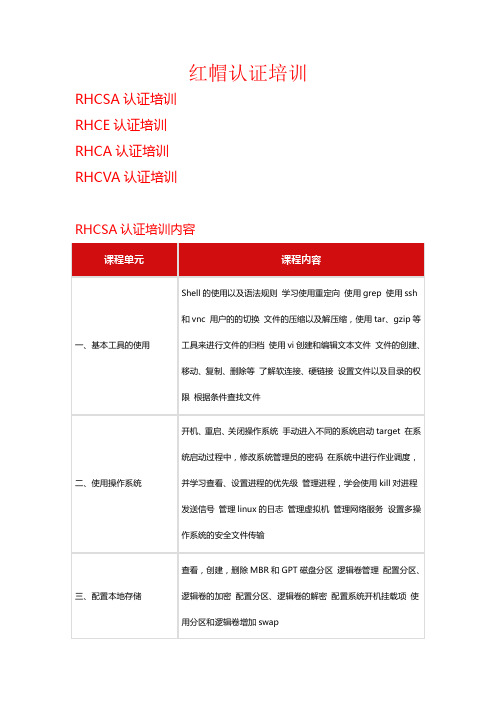
红帽认证培训RHCSA认证培训
RHCE认证培训
RHCA认证培训
RHCVA认证培训
RHCE认证培训
第一部分:RHCSA认证培训内容
第二部分:RHCE认证培训内容
第三部分(可选):
RHCA认证培训
RHCVA认证培训
RHCVA课程内容
RH318红帽企业虚拟化
•红帽企业虚拟化平台概述
•安装与管理红帽企业虚拟化系统管理程序节点
•安装、使用与维护基于Web的红帽企业虚拟化服务器管理控制台
•创建与管理虚拟镜像和存储客户机镜像和快照的NFS或iSCSI存储池
•部署、管理和支持红帽企业虚拟化,包括VDSM、日志收集器以及升级系统•深入探讨高级虚拟化能力
•开放实验室环境。
- 1、下载文档前请自行甄别文档内容的完整性,平台不提供额外的编辑、内容补充、找答案等附加服务。
- 2、"仅部分预览"的文档,不可在线预览部分如存在完整性等问题,可反馈申请退款(可完整预览的文档不适用该条件!)。
- 3、如文档侵犯您的权益,请联系客服反馈,我们会尽快为您处理(人工客服工作时间:9:00-18:30)。
18
看图软件Gwenview
Gwenview支持常用的图片格式,如JPG、JPEG、 BMP、GIF、PNG、XPM、XBM、TIF及PCX等十 余种格式。
19
文件查看器Document Viewer
Document Viewer软件可以查看PDF格式的文件 PDF(Portable Document Format)文件是一种可 携式的文件格式。在PDF文件中包括所有排版所需 要的数据,例如字体、段落格式及图形图像等,即 使在不同的操作系统中也可以显示同样的效果。
使用命令启动gedit
使用菜单启动gedit
23
6
KDE
所谓KDE ,指的是K桌面环境(K D esktop E nvironment ), 是一种运行 于UNIX 以及Linux 、FreeBSD 等类Unix 操作系统上面的自由图形工作环 境。KDE是一个综合的桌面环境,建立在XFree86和QT 的基础上,提供 了窗口管理器和许多实用工具。这些工具包括浏览器、文字处理软件、 电子表格程序、演示文稿程序、游戏和大量附件工具。借助于这些工 具,可以方便的使用Linux桌面环境。
3
X Window的历史
Linux系统中的图形桌面环境使用的是X Window系统。这种图形桌面最 早来源于1984年在麻省理工学院(MIT)与 DEC公司的研发的“X Window System”项目。这种技术的作用,是建立一个分散的、与硬件 无关的、网络透明的图形环境。借助于X Window,Linux就不再是枯燥 的图形界面,而是有着美观方便的图形界面的窗口程序。
9
GNOME首选项
在GNOME首选项中,提供了一系列用于控制应用 程序配置的选项。
10
GNOME系统设置
“系统设置”是Red Hat Enterprise Linux系统中 配置系统功能的一个重要工具,因此其菜单中的大 多数操作只有超级用户才有权限使用。单击主菜单 中的“系统”|“管理”选项,就可以出现所示的菜 单。
4
X Window体系结构
与Windows系统的桌面不同的是,X Window是基于 网络的图形系统。X桌面下的任何程序都是X桌面的 客户端。客户端的显示是以网络协议与服务器进行 交互的。X Window系统由服务器、用户端、网络协 议三部分组成。
5
Linux桌面环境
所谓Linux桌面环境,指的是X桌面的客户端。用户 计算机通过X客户客户端与X服务器进行交互,显示 出各种图形界面。最常用的两种X客户端是KDE和 GNOME。
13
OpenOffice简介
的前身是StarOffice。StarOffice 是由20世纪80年代中期在德国创立的软件公司 Star Division,于1998年开发的办公软件。与当 时其他的办公软件相比,StarOffice具有价格低、 性能稳定、跨平台和功能丰富等优点
第三章 X Window图形用户界面 和应用软件
1
本章内容
X Window 简介 GNOME桌面环境 Linux下的常用应用软件
2
X Window系统简介
所谓X Window,指的是Linux系统中独立于系统内 核之外的用户界面系统。X Window有时也被称为X 或X11。借助于X Window,用户可以方便的同系统 进行交互。系统可以展示给用户非常友好的界面效 果。
20
网页浏览器FireFox
FireFox不仅可以用于浏览网页,还可以编辑网页, 收发电子邮件和新闻组以及聊天。
21
电影播放机
Totem 电影播放器 是 GNOME 桌面的媒体播放器, 基于 Gstreamer 多媒体框架和 Xine 库,您可用 它播放电影或者音乐。
22
Gedit文本编辑器
gedit编辑器界面
11
登录窗口切换
当系统登录时,在系统登录窗口中单击“GNOME” 按钮,弹出系统切换选项,选择所需的桌面环境, 输入密码后,单击“LogIn”按钮,系统ห้องสมุดไป่ตู้启动指 定的桌面系统。
12
Linux下的常用应用软件
OpenOffice简介 图像处理软件GIMP 看图软件Gwenview PDF文件查看器 网页浏览器FireFox 电影播放机
7
GNOME
GNOME是不同于KDE的一种Linux桌面环境,提供了一个功能强大的 Linux用户桌面。这种桌面以实用性和界面友好著称,有下面这些特点。
8
Nautilus文件管理器
Nautilus文件管理器的主要作用是以图形界面方式 方便用户对文件或目录进行操作,其功能类似 Windows中的资源管理器。
14
OpenOffice
Write文字处理软件
15
OpenOffice
Calc电子表格软件
16
OpenOffice
Impress演示文稿软件
17
图像处理软件GIMP
Red Hat Enterprise Linux中提供了一个非常优秀 的图像处理软件GIMP(GNU Image Manipulation Program),被称作是linux中的photoshop。
